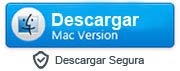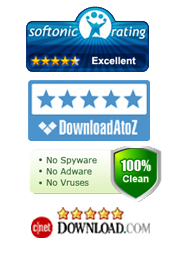Cómo transferir tus mensajes de WhatsApp desde tu iPhone a Android
Por: Johanna Parker
Categoría: Consejos Android y tutoriales
Si estás buscando transferir WhatsApp Chats de Android a tu iPhone, entonces tendrás que seguir esta guía.
Para muchos analistas de la tecnología, la era del iPhone está llegando a su fin. Esto habría sido casi imposible de predecir hace unos años, ya que parecía que la industria Apple Inc. podía completa e irrevocablemente hacerse cargo de la industria de los teléfonos inteligentes. Nadie se imagina vivir sin un teléfono inteligente, y nadie se imagina un sistema operativo mejor que el que Apple crea para sus dispositivos iPhone, mejor conocido como iOS. Pero en los últimos años, ha surgido una gran competencia, y es Android. Hay muchas ventajas y diferencias que el sistema operativo de Android ofrece por encima del iOS de Apple, pero cuando se reduce a eso, la razón por la que muchas personas deciden reemplazar sus iPhone por un dispositivo diferente es porque pueden tener el sistema operativo de Android en cualquier otro teléfono.
\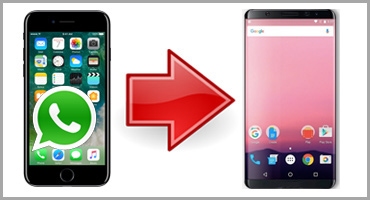
Esta amplia gama de opciones conlleva a una decisión difícil, pero no es tan difícil como transferir tus mensajes y chats de WhatsApp desde tu antiguo iPhone a tu nuevo dispositivo Android. No importa lo que se te ocurra, parece ser completamente imposible, y eso molestaría a muchas personas. Esto se debe a que WhatsApp ha transformado completamente la forma en la que nos comunicamos con las personas, y algunos de esos mensajes serán conversaciones muy queridas y valiosas que hemos tenido con nuestros seres queridos. No quieres perderlos solo porque te vas a cambiar de sistema operativo, pero parece que no tienes otra opción… ¿cierto?
Te equivocas. En realidad, tienes muchas opciones, y eso es porque hay un método muy simple que puedes usar para transferir tus mensajes de WhatsApp desde tu iPhone a tu nuevo y brillante dispositivo Android. Solo necesitas una aplicación, y una vez que este instalada en tu computadora es como un juego de niños transferirlos. ¿No nos crees? Lee las instrucciones claras y concisas, y luego maravíllese de la forma en que la tecnología continúa avanzando con el tiempo:
|
Paso 1. Prepare su dispositivo iPhone y Android para la transferencia
Lo primero es lo primero – hay que preparar todo para la transferencia. Eso significa que tendrás que asegurarte de tener instalado en tu computador iTunes 12 o posterior para que tu iPhone pueda funcionar con éxito. También necesitarás activar la depuración USB en su Android. Para ello, vaya a “Ajustes”, presione “Información del dispositivo/teléfono”, presione siete veces “Número de compilación” para desbloquear el modo de desarrollador y luego vaya de nuevo a Configuración > Más > Opciones del desarrollador y activa la depuración USB.
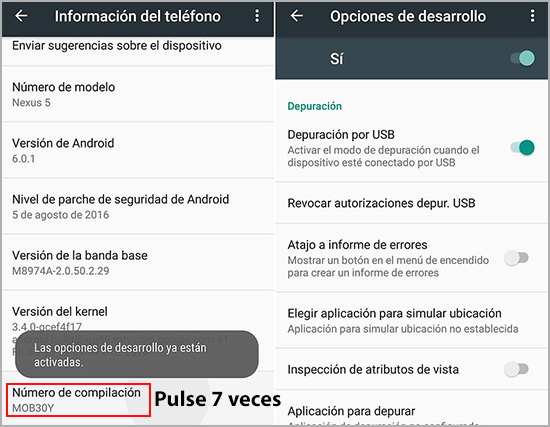
Paso 2: Instala y luego ejecuta el programa en tu Mac o PC
Ahora tendrá que instalar en su computador la aplicación llamada ‘iPhone WhatsApp to Android Transfer.' Tardará un poco en instalarse, y una vez listo, debes abrir la aplicación.
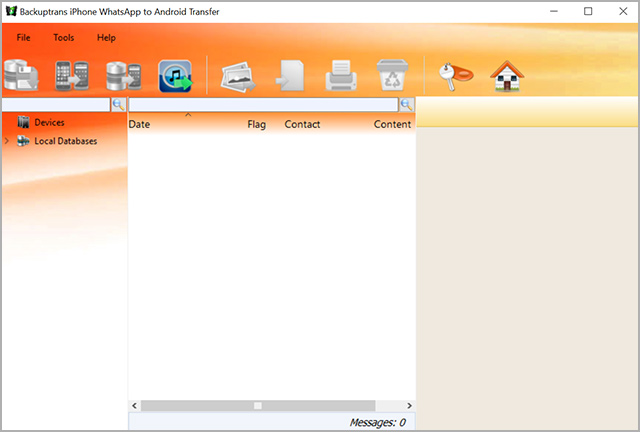
Paso 3. Codifica la copia de seguridad de iTunes con contraseña
Se recomienda proteger con contraseña la copia de seguridad de iTunes antes de transferir los chats desde el iPhone al Android. Para esto, abre iTunes en tu computador y selecciona tu en la esquina superior izquierda del software iTunes. Por último, ve a la sección ‘Resumen’, selecciona ‘Encriptar respaldo local,' e introduzca la contraseña. También se recomienda desactivar ‘Copia de seguridad de iCloud’ y ‘Buscar mi iPhone.'
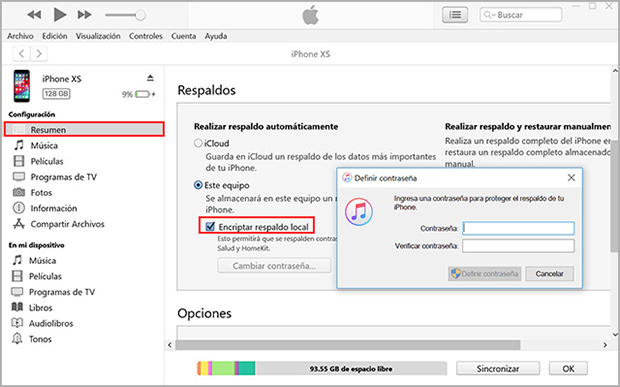
Paso 4. Conectar el iPhone al computador y realizar una copia de seguridad de los chats de WhatsApp
Conecta tu iPhone a tu computador usando el cable USB. Ahora la aplicación buscara en su teléfono y encontrará todos los datos y conversaciones de WhatsApp que estén allí, y luego los mostrará. Una vez más, esto puede tomar algo de tiempo, así que deja que la aplicación haga su trabajo sin preocuparte de si está funcionando o no.
Por ultimo, seleccione su dispositivo iPhone y haga clic en el botón “Backup Messages (Respaldo de mensajes)” que se encuentra en la barra de herramientas superior para realizar una copia de seguridad de todos los chats de WhatsApp de su iPhone en la base de datos local de esta aplicación.
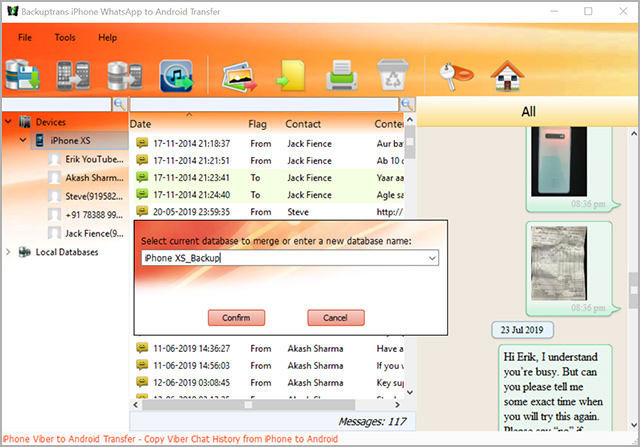
Paso 5. Descargue WhatsApp en su Android y verifique el número de teléfono
Ahora debe descargar la aplicación de WhatsApp en su dispositivo Android y verificar su numero de teléfono. También tendrás que hacer una copia de seguridad de tus chats (no importa si no hay ningún chat) yendo a Ajustes > Chats > Copia de seguridad > Guardar. No es necesario realizar una copia de seguridad de los chats en Google Drive, así que seleccione “Nunca” en la sección “Guardar en Google Drive."
Nota: Si solo tiene una tarjeta SIM, puede quitarla de su iPhone e insertarla en su dispositivo Android.
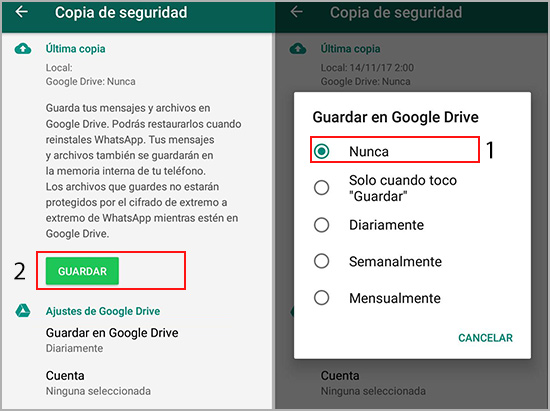
Paso 6. Desconectar la aplicación de WhatsApp de Google Drive
Para ello, abra http://drive.google.com en su navegador e inicie sesión usando el correo electrónico y la contraseña que utiliza para Play Store en su dispositivo Android. Luego, haga clic en “Mi unidad” > “Configuración” > “Administrar aplicaciones” > selecciona WhatsApp en la lista, haga clic en “Opciones” y luego en “Desconectar de Google Drive." Omita el paso si WhatsApp no está visible en la sección de aplicaciones de Google Drive.
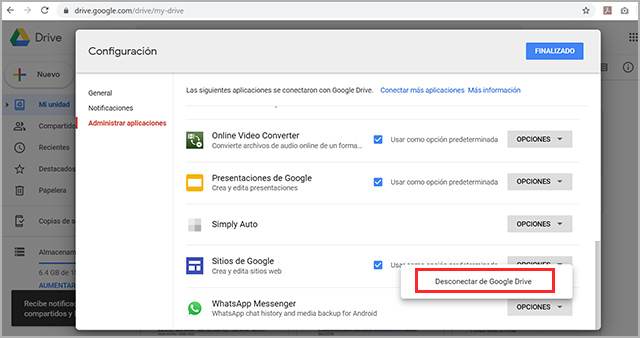
Paso 7a. Conectar el dispositivo Android a su computador mediante un cable USB
Ahora es el momento de conectar el dispositivo Android al computador. Es posible que el software le pida que desinstale la versión actual de WhatsApp para que la aplicación pueda instalar una versión anterior en su Android. Debes ir a Configuración > Aplicaciones y desinstalar la versión actual de tu Android (o "Configuración" > "Aplicaciones" > "WhatsApp" en tu teléfono Android y, a luego haga clic en el botón "Desactivar") para que el software pueda degradar la aplicación WhatsApp en tu dispositivo. Puede volver a instalar la versión actualizada después de copiar los datos de WhatsApp en su iPhone.
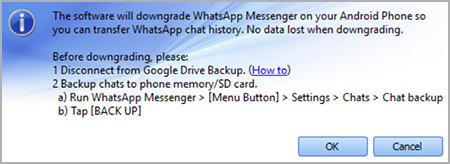
Paso 7b. Realice una copia de seguridad de los datos de WhatsApp
Después de que la aplicación instale la versión anterior en tu Android, verifica tu número de teléfono y restaura los chats desde la copia de seguridad cuando WhatsApp te pida que lo hagas. Es posible que su teléfono Android le envíe un mensaje extraño, pero mientras haga clic en "Backup my data (Copia de seguridad de mis datos)" nada puede salir mal.
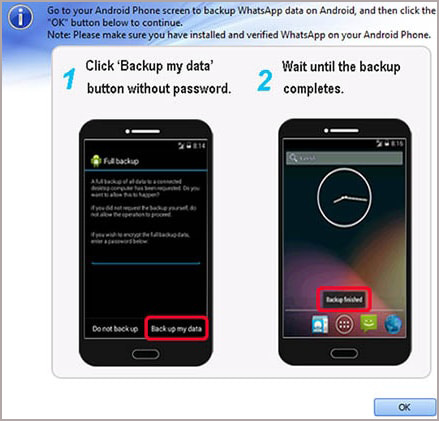
Paso 8. Transferir los chats de WhatsApp de la base de datos a su Android
Si desea transferir absolutamente todos los mensajes de WhatsApp desde su iPhone a su teléfono Android, haga clic con el botón derecho en la base de datos que ha creado en el paso 4 y seleccione la opción "Transfer Messages from Database to Android (Transferir mensajes de la base de datos a Android)." Si no está allí́, vaya a ‘File (Archivo)’, y allí estará.
Por otro lado, si solo desea los mensajes de WhatsApp de un contacto o una conversación en particular desde su iPhone a su dispositivo Android, tendrá́ que hacerlo de forma ligeramente diferente. Primero, haga clic con el botón derecho en el nombre del contacto o de la conversación tal como aparece en la sección de base de datos. Luego, deberá́ hacer clic en el botón "Transfer Messages with this contact to Android (Transferir mensajes de este contacto a Android)."
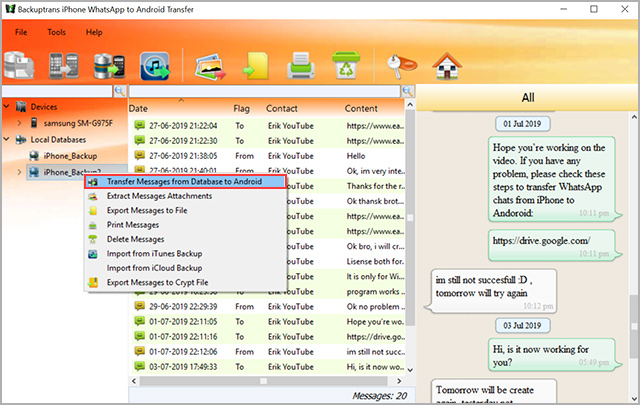
Paso 9. Haga una copia de seguridad de sus chats y actualice a la última versión
Por último, desinstalaremos la versión antigua de WhatsApp de nuestro dispositivo Android e instalaremos la última versión. Para ello, tendrás que volver a hacer una copia de seguridad de tus chats en Ajustes > Chats > Copia de seguridad y hacer clic en el botón "Guardar", para que podamos restaurar los chats después de instalar la última versión en nuestro dispositivo Android.
Ahora, desinstale la versión de WhatsApp actualmente instalada en su Android y vaya a Play Store para descargar e instalar la última versión. Al final, verifique su número de teléfono y pulse el botón "Restaurar" cuando la aplicación le pida que restaure sus datos de WhatsApp.
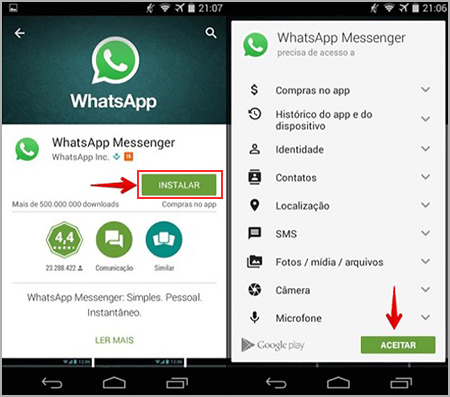
Descarga la versión de prueba gratuita de iPhone WhatsApp to Android Transfer
Comprar la versión con licencia de iPhone WhatsApp to Android Transfer (€17.85)